Tabla de contenidos
- Primeros pasos
- La ventana de Amarok
- La colección de música
- Listas de reproducción
- La vista de contexto
- Como arreglar los problemas
- Parte de la música se está saltando rápidamente
- Después de que se haya montado mi iPod, no se muestra en el navegador de contexto
- Después de que haya actualizado mi colección, los añadidos no se muestran en el navegador de contexto
- Amarok no puede encontrar las letras de las canciones que reproduzco
- Mi pregunta no está contestada aquí
- GLOSARIO
Felicitaciones por instalar Amarok, el programa de descubrimiento de música más avanzado disponible. Amarok le ayudará a explorar su música y disfrutarla como nunca antes. Usted también puede navegar a través de diferentes fuentes de música, emisoras de radio y audio-libros en línea. En esta guía, le mostraremos como dejar que Amarok encuentre su colección, la reproduzca para usted y también como usar Amarok para encontrar cosas en línea. Supondremos que usted no sabe nada de Amarok pero sabe cómo utilizar menús, el ratón y el teclado.
Si usted ya sabe cómo manejarse con el sistema operativo, usted probablemente sabrá como iniciar Amarok y puede continuar. En otro caso, continúe leyendo.
Si usted está ejecutando el Área de trabajo Plasma, puede iniciar Amarok mediante:
La primera vez que usted use Amarok un cuadro de diálogo le preguntará su configuración regional:
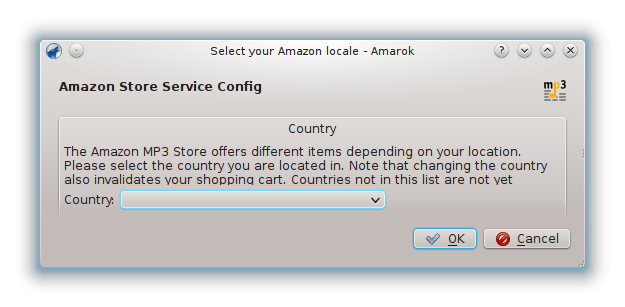
A continuación, se muestra un cuadro de diálogo de primer uso, que le preguntará dónde está ubicada su música. Si ya dispone de un directorio de música configurado en su sistema, Amarok debería detectarla y preguntarle cómo usarla:
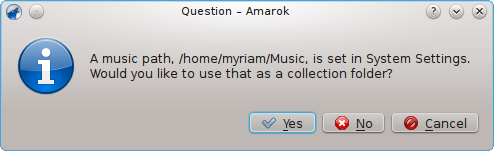
Si usted elige No en este diálogo, se le presentará otro que le permite seleccionar su carpeta de música:
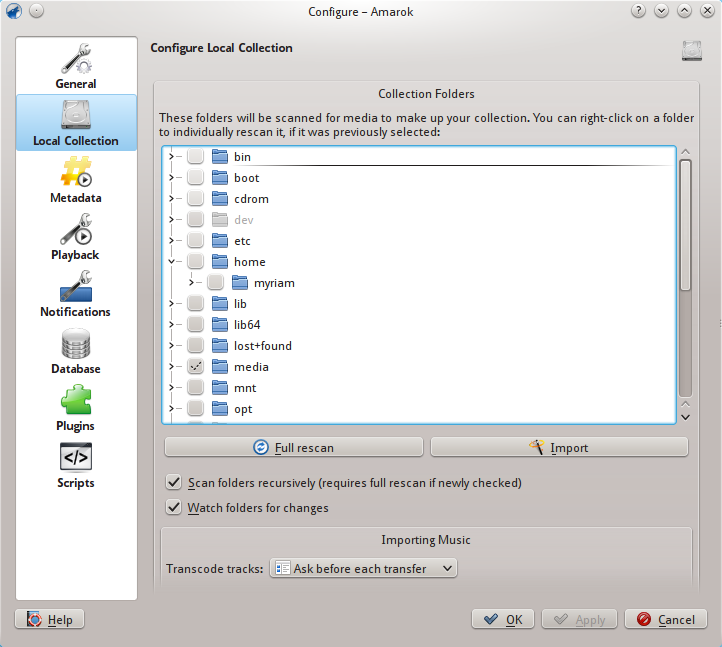
Consulte Configurar una colección
Una vez que usted haya seleccionado la carpeta en la que está su música, Amarok explorará la carpeta y sus subcarpetas, creando la colección. Esto puede tardar algún tiempo, en función del número de pistas y la velocidad de la ubicación.
Si usted quiere cerrar Amarok:
Teclee Ctrl+Q Cuando esté en la ventana de Amarok, o
Seleccione la opciónSalir del menú de Amarok o
Pulse con el botón derecho en el icono del lobo azul en la Bandeja del sistema en la parte inferior de la pantalla. Se le mostrará lo siguiente:
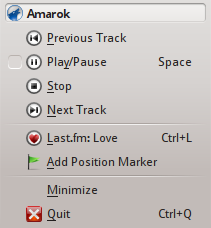
Si usted cierra la ventana de Amarok pulsando Cerrar en el borde de la ventana, Amarok continuará en ejecución como trabajo de fondo y solo muestra el icono del lobo azul en la Bandeja del sistema:
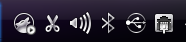
Si usted sale de su sesión o apaga el equipo sin salir de Amarok, no se guardarán algunas de sus preferencias.